Создание качественного видео практически невозможно без музыкального сопровождения. В видеоредакторе Avidemux для наложения звука используют инструмент «Настройка аудиодорожек», который находится в меню «Аудио». Программа позволяет накладывать на объект до 4-х звуковых дорожек.
Для того, чтобы изменить звуковую дорожку видеоролика, нужно выполнить следующие шаги:
1. Открываем файл, который будем редактировать. Для этого в главном меню программы выбираем пункт «Файл» -> «Открыть» (комбинация клавиш Ctrl+O).
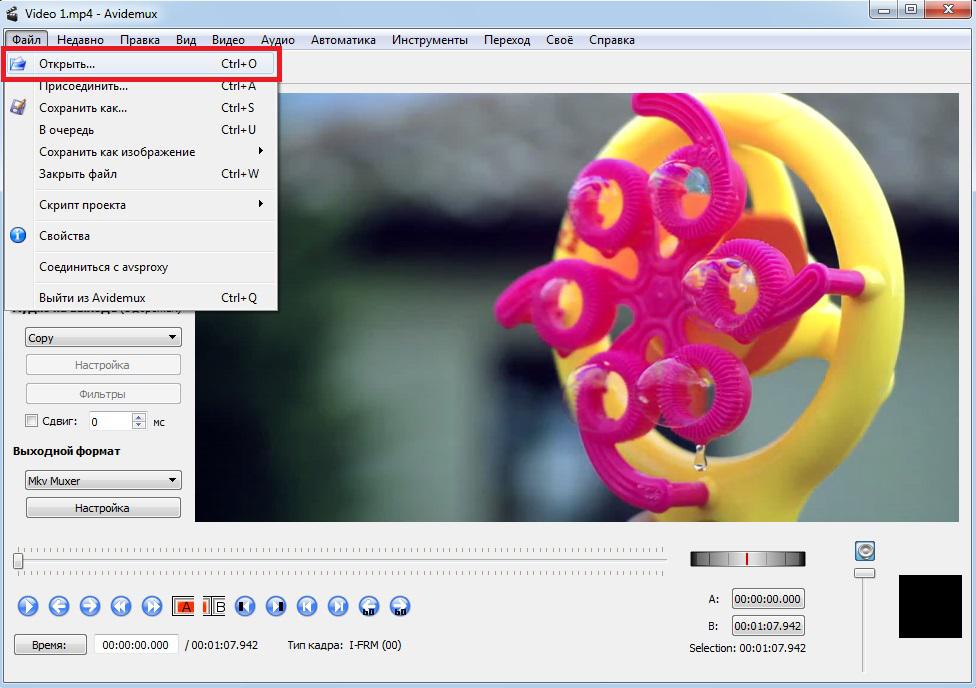
2. В главном меню программы выбираем пункт «Аудио» -> «Выбрать дорожку».

На данный момент включено только звуковое сопровождение добавленного файла.

3. Переходим к добавлению новой аудиодорожки. Для этого из выпадающего списка выбираем пункт «Добавить аудиодорожку».

В появившемся окне выбираем нужную композицию и заменяем ею оригинальную звуковую дорожку. В результате, исчез старый, но появился новый звуковой ряд. В случае добавления субтитров лучшим вариантом будет указать язык, а также формат аудиодорожки.

4. В разделе «Настройка» задается битрейт и качество аудио, что в дальнейшем отразится на общем объеме конечного файла.

5. В разделе «Фильтры» настраиваем дополнительные параметры.
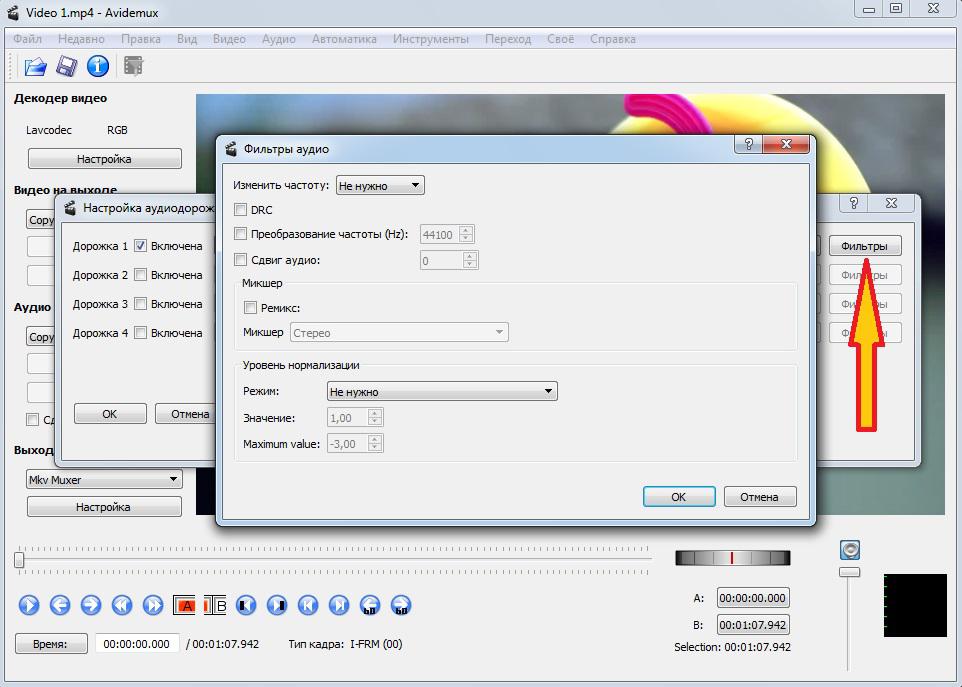
6. После добавления аудиодорожки, если это необходимо, можно задать дополнительные настройки для нашего ролика через боковую панель кодирования. Можете просто оставить все параметры, как есть по умолчанию.
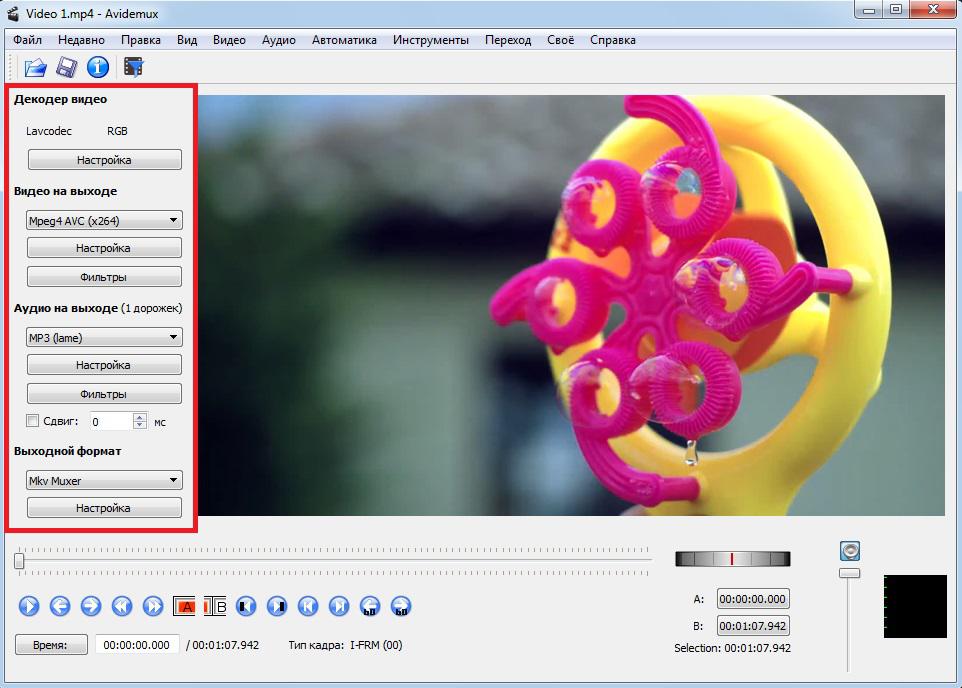
7. Чтобы сохранить результат на жесткий диск, в меню программы выбираем пункт «Файл» -> «Сохранить как» (комбинация клавиш Ctrl+S).
